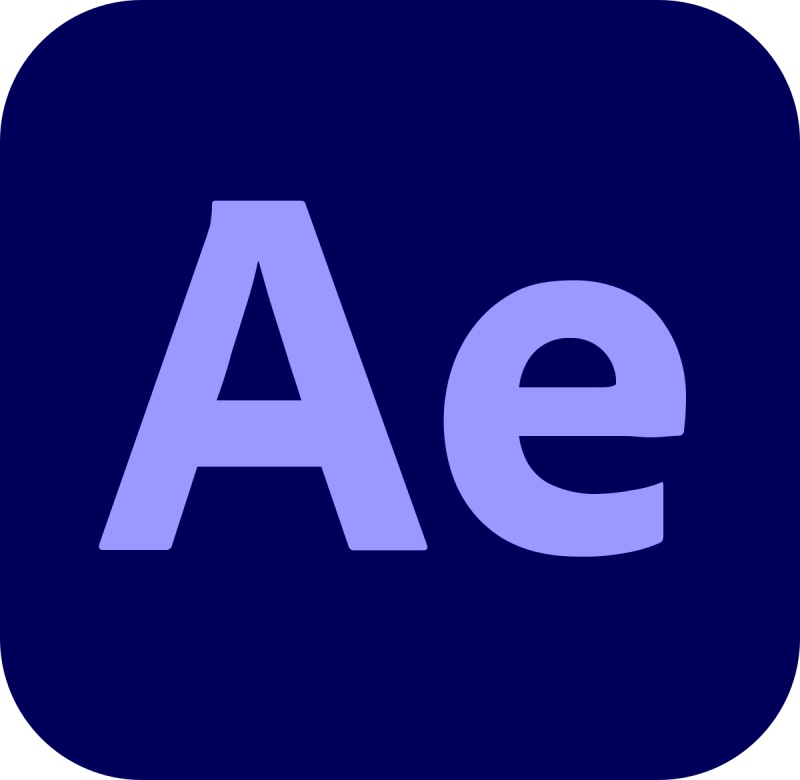
에프터이펙트에서 가장 자주쓰는 효과(effects) 설명 #3
안녕하세요.
로스윗의 영상편집 입니다.
오늘은 포스팅에서는 에프터이펙트에서 가장 자주쓰는 효과(effects) 설명 #3 대해 자세하게 알려드리겠습니다.
한 번에 10개씩 총 3번에 걸쳐 포스팅 될 예정입니다. (#1, #2는 포스팅 맨 하단에 링크 걸어두겠습니다.)
순서 상관없이 제가 직접 작업하면서 가장 많이 쓰게 되는 효과들 위주로 알려드리겠습니다.
그럼 바로 시작하겠습니다.
21. Cartoon - 이미지를 웹툰 느낌으로 만들어준다.
카툰[Cartoon]이펙트는 서양권에서 나온 이펙트입니다.
그래서 사실 정서적으로 동양권하고는 잘 맞지는 안습니다.
효과는 색감이 단순화되고 엣지를 단순화한 만화같은 표현입니다.
![카툰[Cartoon]이펙트를 적용한 모습](https://blog.kakaocdn.net/dn/yWCcB/btrRH59i2bP/ZjtObLCmXLKkUVRHTW2kHK/img.jpg)
카툰[Cartoon]이펙트를 기본 옵션만 적용하고 끝내는 사람들이 너무 많습니다.
그러나 이 이펙트는 다른 이펙트와 조합했을 때 더 강력해집니다.
먼저 카툰[Cartoon]이펙트를 적용해보면 채도가 낮고 컬러가 단순화되어 있습니다.
그리고 반드시 블랙 엣지가 들어갑니다. 그런데 이렇게 기본 옵션만 적용하면 마음에 안들어요.
더 만화 같은 연출을 하고 싶습니다.
[Cartoon]이펙트는 [edge]와 [fill]로 이렇게 두 가지로 나뉩니다.
[Render]의 기본 옵션은 [fill & edge]인데 이 두가지를 한 번에 제어하면 실패합니다.
고로 [Render]에서 [fill]로 바꾸고 옵션 조정하고,
그 다음에 [edge로] 바꾸고 옵션 조정한 후 마지막에 [fill & edge]로 바꾸면서 씁니다.
[Fill]
- shading setps : 음영의 단계입니다. 너무 적거나 많아도 의미가 없습니다. 적당히만.
- shading smoothness : 음영 경계면의 부드러움의 정도입니다.
[Edge]
-Threshold : 중간밝기 값을 기준으로 높으면 화이트, 낮으면 블랙으로 만들어 준다.
-Width : 엣지의 굵기를 조절한다.
-Softness : 엣지의 부드러운 정도를 조절
-Opercity : 불투명도를 조절
- detail Radius : 경계부분 다듬을 때 쓰는 것이다. 경계를 좀 더 선명하게 만들거나 없애는 디테일 옵션입니다.
- detail Treshold : 단순하게 갈 것이냐, 복잡하게 갈 것이냐. 올리면 뭉게버립니다. 말 그대로 진짜 디테일 옵션입니다.
그러나 보통 [Cartoon]이펙트를 잘 쓰려면
그 전에 먼저 [vibrance]이펙트로 채도를 높여줘야 합니다.
채도가 살아야 만화같은 느낌이 살기 때문입니다.
또 만약 이미지의 해상도가 떨어진다면 [sharpen]이펙트를 주어 대비감을 주면 퀄리티가 좋아보입니다.
카툰 이펙트 적용 전에 해주는게 좋습니다.
22. Noise HLS - HLS값에 noise를 준다.
- [Noise HLS]는 노이즈 이펙트 중에 가장 많이 쓰는 노이즈 이펙트입니다.
- 노이즈를 일부러주어 옛날 오래된 사진의 느낌을 줄 때 등등에 사용합니다.

23. 색보정 관련 이펙트
- Tint : 채도를 완전히 뺄 때 (흑백이 된다.)
- Vibrance : 채도값만을 조절 할 때
- Hue/saturation : 색상과 채도값을 조절할 대
- Level : 밝기 값을 조절 할 때
- Toner : 톤을 바꿀 때
- RGB Seperation : RGB색을 분리 할 때
- Noise HSL : 노이즈를 줄 때
24. CC Drizzle - 빗방울이 떨어지는 효과를 만들어준다.
- [Drip Rate]로 빗방울의 비율을 조절하고
- [Spreading]으로 빗방울이 퍼지는 정도를 조절하여 간단히 빗방울이 떨어지는 효과를 만들 수 있다.

25. Displacement Map - 글시나 이미지를 왜곡시키는 효과
- 에펙에서도 정말 다루기 힘든 이펙트 중에 하나다. 그러면서도 동시에 잘만 활용하면 활용범위가 넘은 이펙트다.
- 다른 레이어가 가진 속성값을 이용해 다른 용도로 사용하는 것이다.
- 다른 용도로는 [프리컴프], [레이어의 구조], [알파채널], [트랙매트] 등등 여러가지로 씁니다.
- 먼저 아마 텍스트를 하나 작성하고 [Displacement Map]이펙트를 추가한다.
- 옵션 중 [Displacement Map Layer]에서 하위 레이어 중 하나를 Map으로 선정한다.
- [Use for Horizontal Displacement]와 [Use for Vertical Displacement]를 [Luminance]로 설정하면 Map으로 사용한 푸티지의 밝기 값이 텍스트와 겹칠 때마다 밝기 값의 정도에 따라 글씨의 픽셀을 왜곡합니다.
- 예를들면 밝은 햇살을 머금은 바다물이 찰랑일 때마다 물이 움직이는 대로 글씨를 꾸물거리게 연출할 수 있을 것이다.
(글씨를 바닷물과 맞추기 위해 [CC Power Pin]을 추가했고, 글씨에 그림자를 넣기 위해 [Drop Shadow]를 추가했다.)

26. Fractal Noise - 불규칙한 자연계 현상을 만드는 효과
- 프렉탈(Fractal) 이론은 물리학에서 왔습니다.
- 간단히 설명드리면 불규칙한 자연현상 속에서 규칙을 발견하고 그것을 수학적으로 정리한 것이 프렉탈 이론입니다.
- 이런 자연계의 불규칙한 노이즈 속에서 규칙을 찾아 CG로 표현하는 것을 펄린 노이즈(Perlin Noise)라 합니다.
- 그리고 이 기술이 에펙으로 들어오면서 프렉탈노이즈(Fractal Noise)로 바뀌어서 들왔습니다.
- 그래서 프렉탈노이즈(Fractal Noise) 효과를 이용해 자연계의 불규칙한 구름, 연기, 불, 안개 등을 만들어 낼 수 있습니다.
- 간단하게 안개를 만들어 키를 잡아보면 아래와 같은 효과를 만들 수 있습니다.
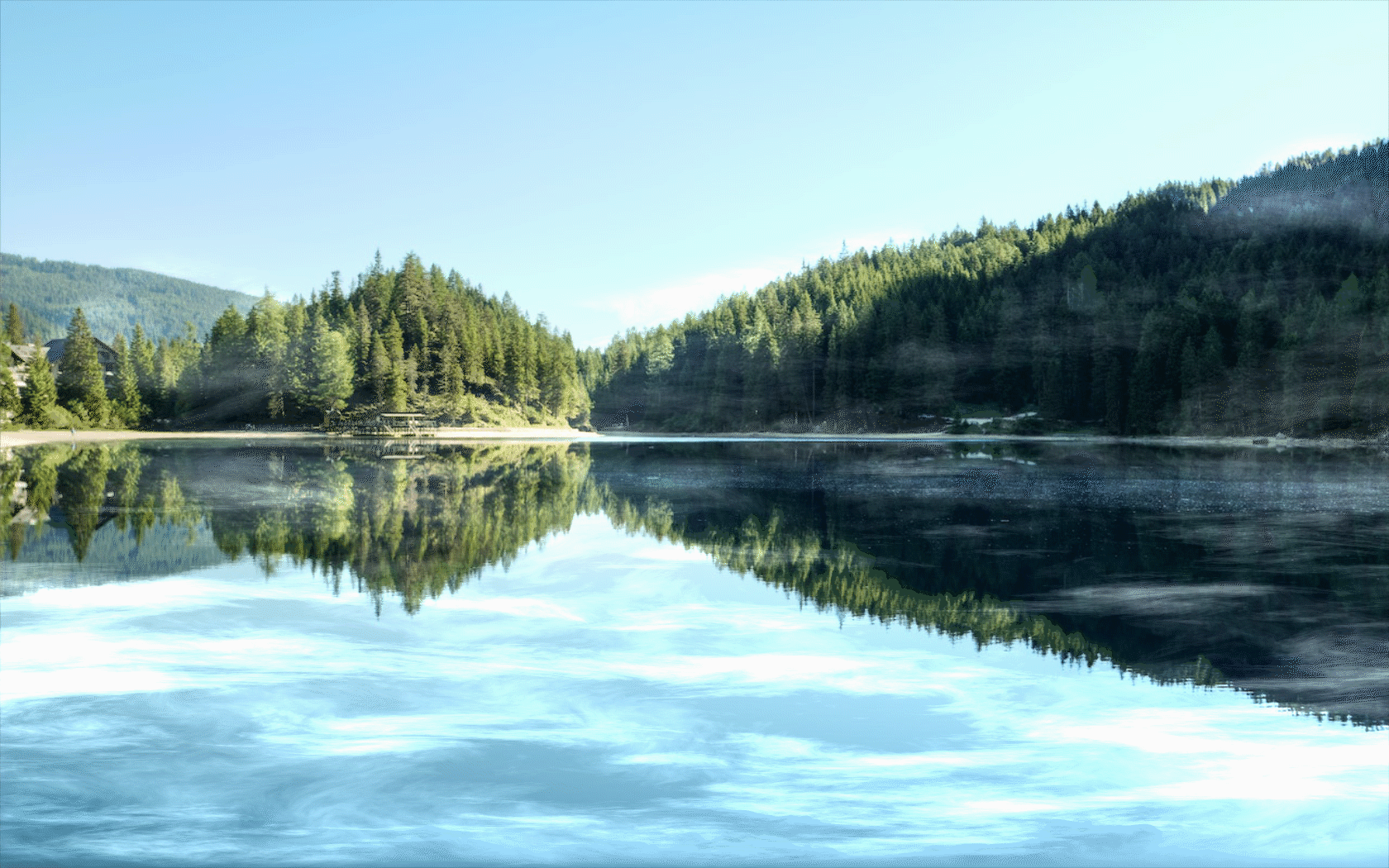
27. CC Star Burst - CC ball action과 비슷, 우주의 별 느낌을 만들어준다.
- Scatter : 볼의 분산의 정도. 값을 0으로 잡으면 그냥 몰려있는 볼입니다. 값을 올리면 볼을 깨트리고 분산시키게 됩니다.
- speed : 볼의 속도. (-)로 할 경우 방향이 반대 방향으로 간다.
- grid spacing : 볼과 볼 사이의 공간.
- size : 볼의 크기.

28. CC Vector Blur - [Vector map]을 통해 색다른 Blur 효과를 줄 수 있다.
- 블러[Blur]타입의 이펙트다.
- 방향을 갖는 다른 블러[Blur] 이펙트에 반해 [CC Vector Blur]는 자신만의 [Vertor Map]을 갖는다.
- 트랙매트처럼 자신보다 아래에 있는 레이어를 [Vector map]으로 삼아 알파값이 겹치는 곳에 블러 현상이 일어난다.
- 불 소스를 추가하고 불 소스를 Map으로 사용한다면 글씨가 불에 타는 듯한 연출을 할 수 있다.

29. Lens flare - 카메라 렌즈에서 나오는 플레어 효과를 준다.
- RGB로 되어 있는 빛이 외부의 간섭 현상에 의해 예쁜 상이 맺히는 현상을 플레어(flare)라고 하고,
- 렌즈에서 나오는 플레어를 렌즈 플레어(Lens flare)라고 한다.
- [Flare Center] 만을 이용해 키프레임을 잡아 간단한 모션을 더해줄 수 있다
- 빛의 밝기를 조절하고 싶다면 [Flare Brightness] 값을 조절하면 된다.
- 카메라 렌즈에 따라 플레어가 맺히는게 다르니 [Lens Type]에서 여러가지 렌즈를 적용해보고 마음에 드는 것을 쓰면 된다.

30. CC light ray 빛을 주는 기본 이펙트다.
- 글씨에 이 [CC light ray]이펙트를 주면 글씨 경계면 밖으로는 빛을 뿜어내지 못한다.
- 고로 글씨를 프리컴프하고 그 위에 이 이펙트를 줘야 한다.
- 자세히 보면 빛이 아니라 글자를 크게 확대한 빛이라는 것을 알 수 있다.
- 글씨 뿐만아니라 간단하게는 이미지에 태양이 떠오르는 것을 연출할 수도 있다

에프터이펙트에서 가장 자주쓰는 효과(effects) 설명 #2
에프터이펙트에서 가장 자주쓰는 효과(effects) 설명 #2
에프터이펙트에서 가장 자주쓰는 효과(effects) 설명 #2 안녕하세요. 로스윗의 영상편집 입니다. 오늘은 포스팅에서는 에프터이펙트에서 가장 자주쓰는 효과(effects) 설명 #2 대해 자세하게 알려드
rosweet.tistory.com
에프터이펙트에서 가장 자주쓰는 효과(effects) 설명 #1
에프터이펙트에서 가장 자주쓰는 효과(effects) 설명 #1
에프터이펙트에서 가장 자주쓰는 효과(effects) 설명 #1 안녕하세요. 로스윗의 영상편집 입니다. 오늘은 포스팅에서는 에프터이펙트에서 가장 자주쓰는 효과(effects) 설명 #1 대해 자세하게 알려드
rosweet.tistory.com
'달콤친절한 에프터이펙트' 카테고리의 다른 글
| 에펙강좌 가장 중요한 기초강의 (ft. 타임라인 / 키프레임 / 렌더링) (1) | 2021.02.06 |
|---|---|
| 에펙강좌 가장 중요한 기초강의 (ft. 워크스페이스 / 컴포지션/ 레이어) (1) | 2021.01.30 |
| 에프터이펙트에서 가장 자주쓰는 효과(effects) 설명 #2 (1) | 2020.07.22 |
| 에프터이펙트에서 가장 자주쓰는 효과(effects) 설명 #1 (0) | 2020.07.21 |
| 에펙 색보정 할 때 꼭 알아야 할 컬러(색상)의 유형 (0) | 2020.07.04 |



